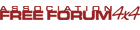On peut mettre directement des photos dans l'album (en vrac si on peut dire) ou alors créer des sous-albums pour organiser un peu les choses.
- Créer sa galerie
Après ça, on peut faire quelques réglages (cette partie n'est pas très ergonomique mais ça se fait).
- "Supprimer" supprime l'album (forcément
- "Voir l'album"... pour voir l'album (forcément aussi
- Pour mettre des photos dans l'album, cliquer sur "Charger une image". En fait ce serait plutôt "Charger des images" car on peut en télécharger plusieurs à la fois. Là, on peut autoriser ou interdire les commentaires sur les images et on clique sur le bouton "Parcourir". On choisit ses photos sur son ordi (on peut en sélectionner plusieurs avec Ctrl-clic ou Maj-clic), on valide et c'est fait.
Une fois validé, on se retrouve dans une interface qui permets de :
- renommer les photos si on le souhaite
- mettre une description (légende) pour chaque image
- pivoter les photos si nécessaire (mauvaise orientation)
NOTA : on peut également charger des photos directement depuis un album ou un sous-album.
La taille maximum admissible des photos est de 1920 x 1540 pixels. Elles sont réduites automatiquement à 800 x 600.
- Créer des sous-albums
Là on peut donner un titre au sous-album, régler les droits d'accès et mettre une description (sans besoin de cliquer sur un lien "Modifier" comme pour les albums).
Le choix "Album parent" permet de créer un sous-album dans un autre sous-album.
Dans les sous-albums, on peut configurer les autorisations d'accès :
- "Utilisateurs enregistrés" tous les inscrits peuvent accéder aux albums
- "Utilisateurs enregistrés sauf ceux ignorés" les inscrits figurant dans la liste d'ignorés d'un utilisateur ne pourront pas voir ses photos.
- "Seulement ses amis" seuls les inscrits figurants dans sa liste d'amis peuvent voir les photos (accès privé en quelque sorte).
Quand il existe des sous-albums, ils apparaissent les uns sous les autres dans l'onglet "Galerie d'images". Sur la droite il y a quelques boutons :
- une étoile verte qui permet de modifier le titre des sous-albums, les autorisations d'accès, la description
- une croix rouge pour supprimer le sous-album
- Navigation
On arrive sur l'affichage des albums des différents utilisateurs.
En dessous on a les dernières images postées.
Pour accéder aux albums, cliquer sur le pseudo de l'utilisateur au dessus des diapos ou sur la miniature (un clic sur la miniature ne fonctionne pas => rectifié).
On a d'abord les sous-albums s'il y en a et en dessous les photos chargées directement dans l'album. S'il n'y a pas d'images dans l'album mais seulement dans les sous-albums, cela affiche "Il n’y a aucune image dans cet album", cela peut prêter à confusion alors qu'il y a les sous-albums affichés juste au dessus.
Juste au dessus des sous-albums, on a le titre "Albums" à la place de "Sous-albums"... petit bug.
Pour accéder à un sous-album, clic sur le nom du sous-album au dessus de la diapo (un clic sur la miniature ne fonctionne pas non plus => rectifié aussi).
On arrive aux photos : clic sur le nom de la photo au dessus des diapos ou clic directement sur la diapo (là, ça marche !
Ensuite pour naviguer dans les photos : clic sur la photo pour aller à la suivante. Ou alors utiliser les miniatures en dessous : celle de droite => photo suivante, celle de gauche => photo précédente.
- Actions possibles sur ses images
On a également dans le menu déroulant la possibilité de déplacer des images. Cette option est inopérante s'il n'y a pas au moins un sous-album (ou deux sous-albums si aucune photo ne se trouve directement dans l'album). Logique, s'il n'y a qu'un seul endroit où sont stockées les photos, il n'y a rien à déplacer
- Actions sur les images des autres utilisateurs
Les commentaires s'affichent les uns sous les autres en bas de chaque page.